Clash of Clans auf dem Surface Pro 3 spielen

Was tut man nicht alles um den Nachwuchs zufrieden zu stellen. Also begeben wir uns heute auf den Pfad der Virtualisierung und versuchen auf einem Surface Pro 3 das bekannte Spiel Clash of Clans zum Laufen zu bringen.
Das Spiel gibt es nur für iOS und Android. Mit seinem Windows 10 basierten Surface Pro 3 sieht der Junior natürlich bei den ganzen Kumpels alt aus. Die haben alle zu Weihnachten ein Billig-Androiden vom Krabbeltisch beim Discounter an der Ecke bekommen. Da kann so ein professionelles Surface Pro 3 natürlich nicht mithalten. Wir brauchen also auf seinem Surface Pro 3 eine virtuelle Maschine für Android um Clash of Clans spielen zu können. Dazu nutzen wir Bluestacks, einen der bekannten Android Emulatoren für Windows 10.
Bluestacks wurde erst im Dezember 2015 mit einer neuen Version bereitgestellt, die einige Erweiterungen für die Tabletsimulation bekommen hat. So unterstützt es nun z.B. auch Zooming und ist unter Windows 10 vollständig lauffähig.
Bluestacks kann unter dem Link http://www.bluestacks.com/de/index.html heruntergeladen werden. Nach dem Download starte die heruntergeladenen Installationsdatei.
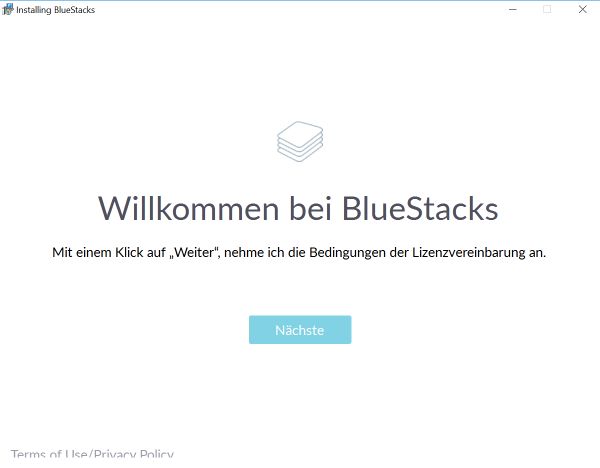
Die Installation geht nach dem klassischen und einfachen “Durchklick-System”, daher gibt’s dazu keine einzelnen Bilder, das bekommt jeder auch so hin.
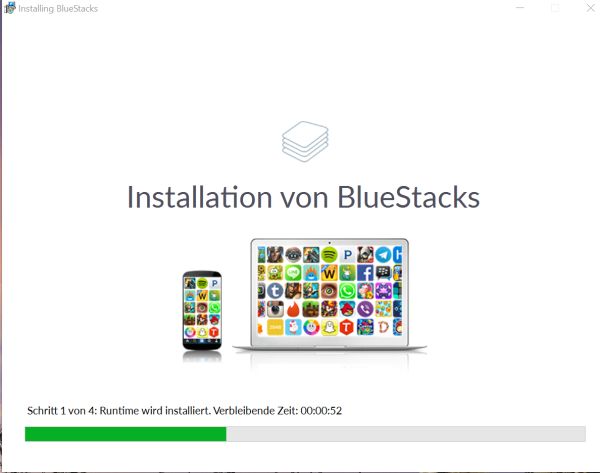
Nach Ende der Installation startet Bluestacks und man wählt oben “Hier klicken …” aus dem weißen Balken.
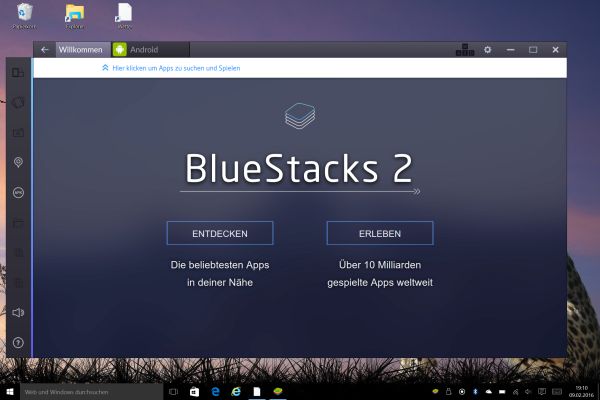
Clash of Clans ist ja kein unbekanntes Spiel und daher wird man gleich auf dem Startbildschirm im Bereich der Spiele vom Programm-Icon begrüßt und klickt drauf.
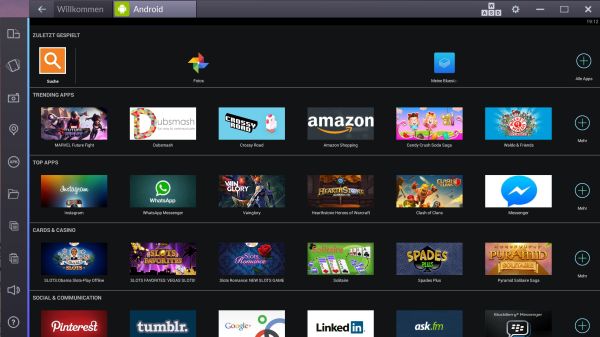
Jetzt geht die Einrichterei von Google-Konto und co los. Je nach dem ob man schon ein Google-Konto hat oder nicht, kann man sich in diesem Abschnitt der Installation eines anlegen oder die einrichtete virtuelle Maschine mit dem bestehenden Konto verbinden.
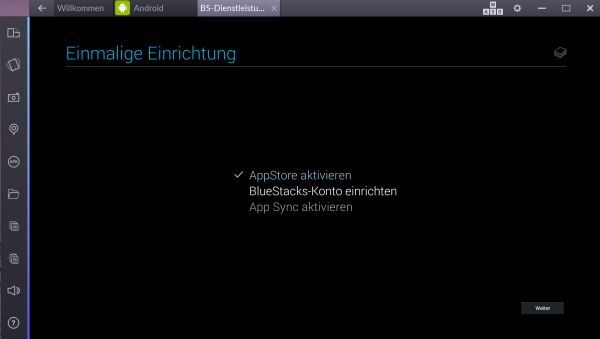
Im nächsten Schritt “Bluestacks-Konto einrichten” wird das Google-Konto mit dem Bluestacks-Konto verbunden. Hierbei muss man nochmal Konto und Passwort des Google-Accounts angeben.
Als nächstes wird dann noch das App-Synchronisieren eingerichtet. Auch hier heißt es wieder “Durchklicken”. Dann hat man es geschafft und dann sieht das ganze auf dem Surface so aus:
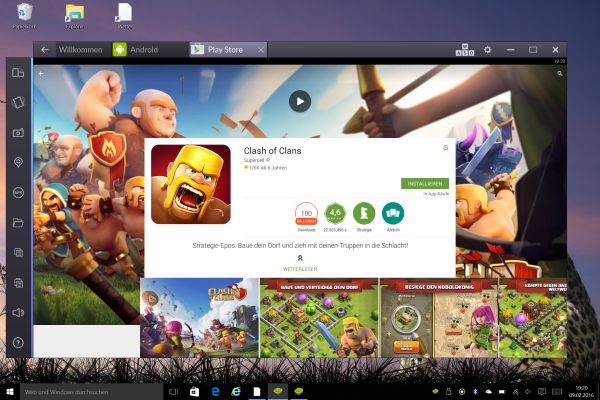
Clash of Clans ist installationsbereit. Wer sich gerade erst ein Google-Konto angelegt hat muss vor dem Download der App noch seine Zahlungsdaten für Käufe hinterlegen. Die App ist zwar kostenlos aber In-App-Käufe sind möglich und schließlich will ja auch Google – so wie Apple und Microsoft- nur unser bestes: Unsere Kohle und da kommen sie natürlich mit Kreditkarte oder PayPal am einfachsten ran.
Wer nun noch die Idee hat, Clash of Clans auf mehreren Geräten zu spielen, dem rate ich zu folgendem Artikel:
Hier ist beschrieben, wie man auf seinem gerade eingerichteten Android-Gerät Clash of Clans zum ersten mal startet, das Gerät mit Google+ verbindet und was man auf seinem bisherigen Gerät (hier unter iOS) klicken muss um alles miteinander zu verbinden. Die Anleitung hat nur an einer Stelle eine falsche Markierung. Im Abschnitt 5 ist fälschlicherweise “New Device” markiert, das ist aber natürlich das “Old Device”.
Abschließend muss ich sagen, dass ich einigermaßen überrascht war bei der Aktion. Mit Anlage eines neuen Google-Kontos hat mich die ganze Aktion ca. 45 Minuten gekostet: vom Start des Download bis zum ersten Spielzug auf dem Surface. Bluestacks konsumiert dafür aber dauerhaft auch ca. 1/3 CPU-Last des i5 Prozessors. Wir haben während der ersten Minuten ständig 25- 40 % Last gehabt. Die Folge daraus ist klar: Gerät wird warm, Lüfter läuft und Akku wird leergesaugt. Dafür gab es einen gigantischen Sprung vom 5 Zoll iPhone-Screen auf ein 12 Zoll großes Surface Pro 3. Und damit ist der Junior wieder der King unter der 8 Zoll Androiden vom Krabbeltisch.






die Oberfläche von BlueStacks fand ich zu kommerziell und es sieht mehr wie ein Windows-Programm aus denn wie ein Android.
Habe dann versucht ein echtes Android als Dual Boot-System zu installieren, das hat offenbar schon manch einer hinbekommen (siehe androidx86.org), gelang mir allerdings auf unserem SP4 nicht.
Ich habe mich letztlich dann für das AMIDuOS (ebenfalls virtuelles Android) entschieden, was zwar nach 1 Monat ein paar Euro kostet aber wirklich exakt wie Android aussieht und auch läuft. Dort habe ich dann auch Clash of Clans und alle anderen Anwendungen meines Smartphones installiert – laufen ganz normal wie auf dem Smartphone.
Dennoch wäre mir ein Dual-Boot System mit echtem Android lieber. Hat das schon jemand hinbekommen? ggf. wie?
Die Oberfläche von Android ist doch eher auf ein Tablet ausgelegt als Windows 10, ich finde in manchen Windows-Anwendungen die Schrift für das SP4 einfach viel zu klein, da sind die Android-Programme von der grafischen Oberfläche her wesentlich benutzerfreundlicher (finde ich).
Mir ging es nicht drum bis ins kleinste Details die Unterschiede der Virtualisierer auszuarbeiten. Da gibt’s noch weitere die in Frage kommen und wer unbedingt in der Android Welt zuhause sein will weil dort alles so viel besser ist, der ist eben auch für das Surface der falsche Kunde. Wer aber eine Android App zum laufen bekommen will, der hat mit Bluestacks eine Möglichkeit die ganz gut funktioniert.
Wie Du richtig schreibst sind die Anwendungen das Problem und die kommen einfach aus einem gewachsenen System und sind nicht um Touchzeitalter erfunden worden. Anpassen, ja das müssten viele Anwendungshersteller.